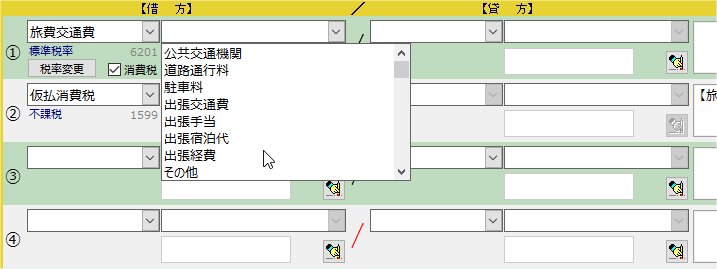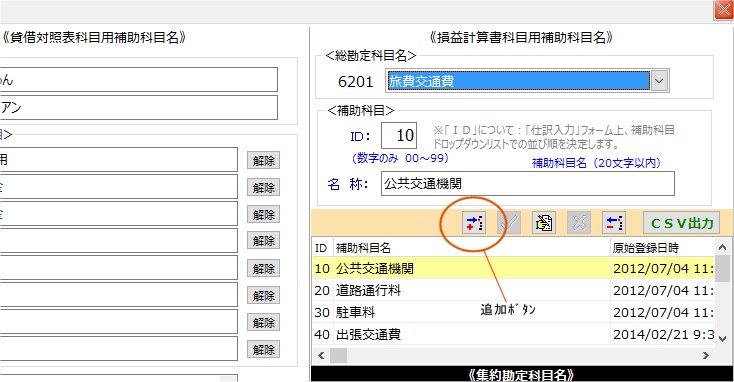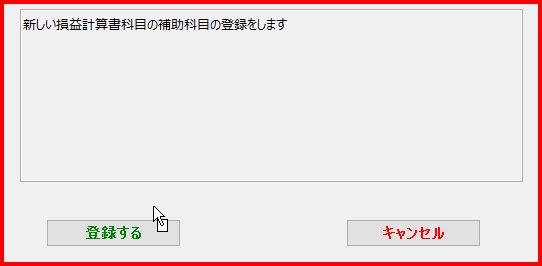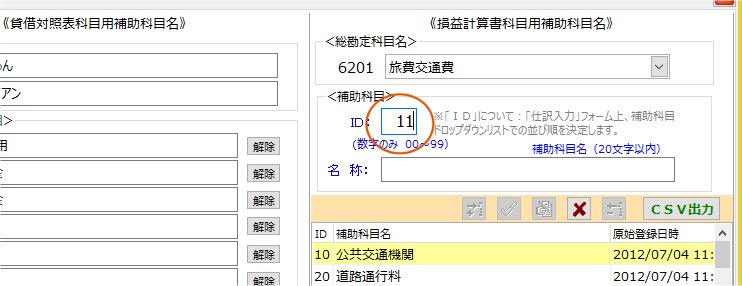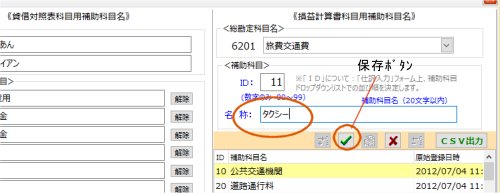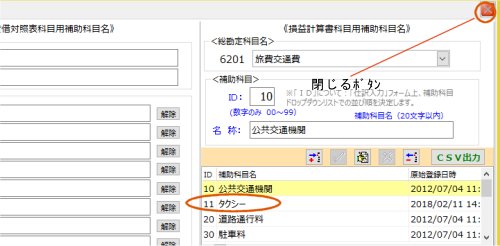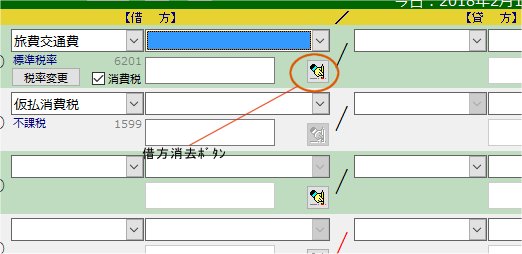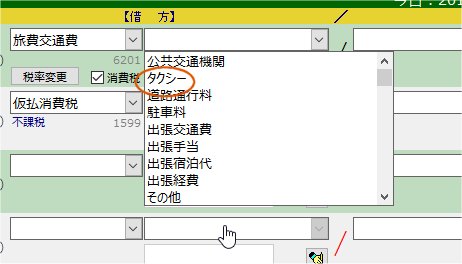|
|
|
|
|
|
新規追加処理のときのみ実行可能です 仕訳修正処理中は他のフォームはロックされています |
| |
|
|
「旅費交通費」勘定に補助科目「タクシー」を新設してみます |
|
|
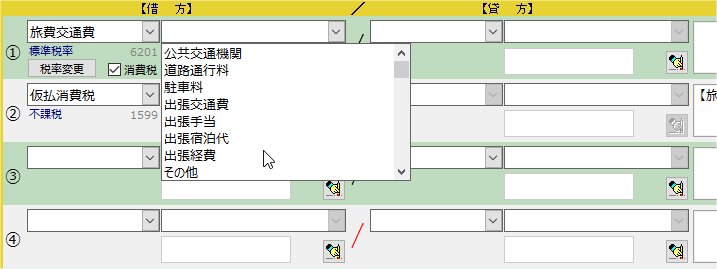
Addsubact00000.jpg |
| |
|
1. |
メインメニューフォームの「基本情報」ボタンをクリックします |
|
|

../../../../Manual/General/CancelClosing/Cancelclosing00000.jpg |
| |
|
2. |
総勘定科目・補助科目・集約科目」ページタブを開き「損益計算書科目用補助科目名」部で
「旅費交通費」を選びます |
「仕訳伝票」フォームの上に重ねて表示されます
因みに「貸借対照表科目用補助科目」はこちら |
|
|

Addsubact00001.jpg |
| 大きいイメージ
|
| |
|
3. |
「追加」ボタンをクリック |
|
|
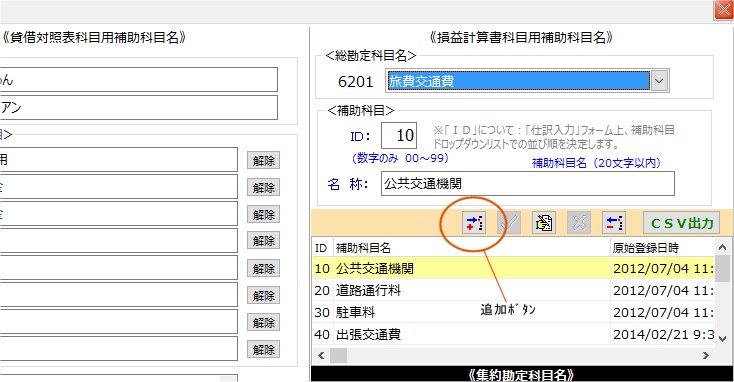
Addsubact00010.jpg |
| |
|
4. |
「登録する」ボタンをクリック |
|
|
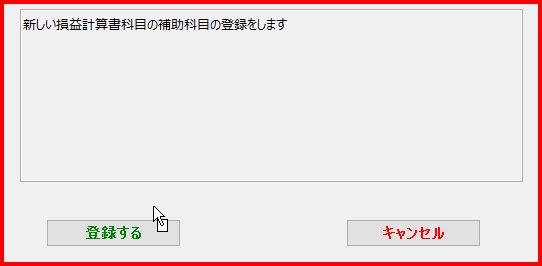
Addsubact00020.jpg |
| |
|
5. |
「ID」入力ボックスに「11」と入力し「Enter」キーを押下 |
「11」にしたのは、「タクシー」を「公共交通機関」と「道路通行料」の間に位置するため |
|
|
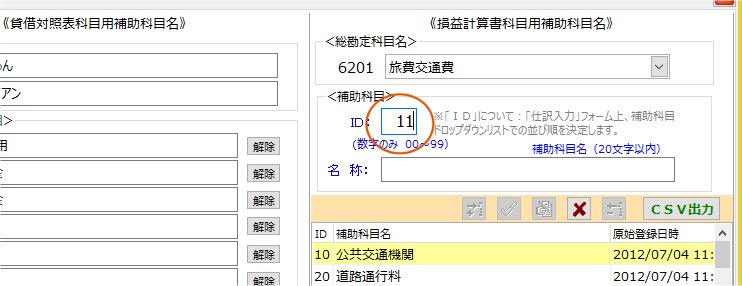
Addsubact00030.jpg |
| |
|
6. |
「名称」入力ボックスに「タクシー」と入力し「Enter」キーを押下した後「保存」ボタンをクリック |
| |
|
|
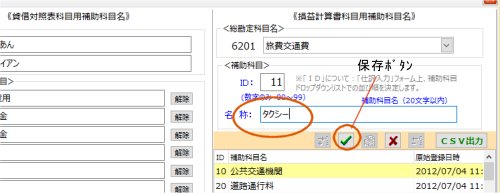
Addsubact00040.jpg |
| |
|
7. |
「登録する」ボタンをクリック |
|
|

Addsubact00050.jpg |
| |
|
8. |
「閉じる」ボタンをクリックしてフォームを閉じ仕訳に戻ります |
|
|
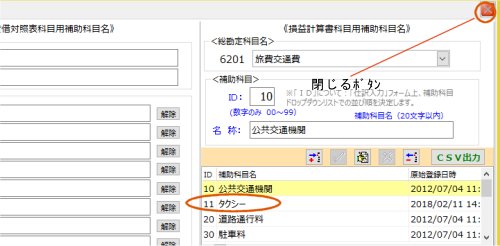
Addsubact00060.jpg |
| |
|
9. |
「借方消去」ボタンをクリック |
|
|
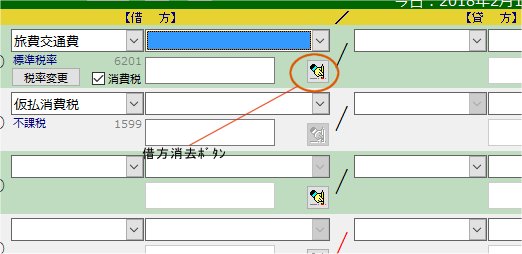
Addsubact00070.jpg |
| |
|
10. |
「旅費交通費」選び直します |
|
|
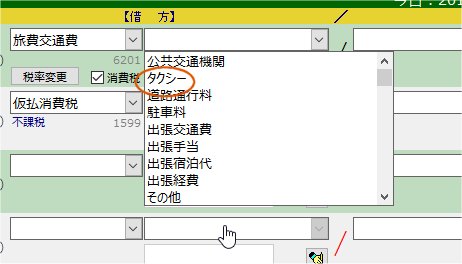
Addsubact00080.jpg |
| |
| |
| |
| 以下余白 |
| |
| |